Enscape是德国一家软件开发公司在2017年年初的时候推出的一款渲染插件,同时支持Revit、SketchUp、Rhino三个设计师最常用的设计软件平台,是专门为建筑、规划、景观及室内设计师打造的渲染产品。

软件介绍
Enscape是一款可以对图片进行快速渲染的实时场景渲染器,它可以在建筑、规划、室内设计等多种不同行业中使用。Enscape可以在多种不同的设计软件上使用,我们可以通过这款软件来进行一键渲染,让图片拥有非常逼真的渲染效果。
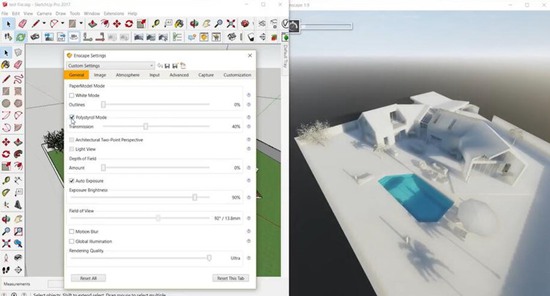
软件简介
Enscape 是专门为建筑、规划、景观及室内设计师打造的渲染产品,它支持 Revit、SketchUp、Rhino、ArchiCAD 和 Vectorworks 五个设计师最常用的设计软件平台。你无需导入导出文件,在常用的软件内部即可看到逼真的渲染效果;你无需了解记忆各种参数的用法,一切都是傻瓜式的一键渲染,你可以把精力更多地投入到设计中去;你无需坐在那里一次次等待渲染结果,一切都是实时的,普通场景只要在几秒内就会见到照片级的渲染结果。
软件特色
1、速度快
与 V-Ray 不大相同的是,V-Ray 仅能提供即时反馈,渲染出来的图不是最终结果,而 enscape则是完全的即时出结果,这一点与 Lumion 比较像,但比 Lumion 好的地方在于你在 SketchUp 中的所有操作,包括视角转动、物体移动都可以同步反映在渲染窗口里。
2、白模模式
这种渲染效果看起来非常近似我们常用的聚苯乙烯塑料制作的真实模型,是建筑师非常喜爱的类型,可以很好地进行体块推敲。
3、光能热力图效果
可以对建筑光照热力进行辅助分析。
4、景深和动态模糊
这个效果也是即时的,非常快,可以让输出的图片更近似摄影的手法。
5、环境大气动态调整
天空、云、雾都可以通过滑杆方便地快速调整。
6、环境时段动态调整
在enscape中通过鼠标右键就可以调节当前的时间段,白天可以看到太阳,夜晚可以看到月亮和星星。
7、输出 360°全景图
在enscape中可以一键渲染全景图或 Cardboard 观看的分屏全景图,渲染好的内容可随时通过全景浏览器查看,或一键上传到云端并生成一个二维码,通过手机扫码立即就能使用手机的浏览器看到全景效果了。
8、支持 SketchUp 剖切
如果想在 enscape中看到建筑的剖切效果可以直接在 SketchUp 里使用剖切工具,切割之后 enscape 同步更新。
9、3D 草地
可以自动识别 SketchUp 中的草地材质,在渲染视窗中看到的就是真实的三维草地,对环境图的表现力大幅度提高。
10、总是朝向相机
可以自动识别 SketchUp 中的自动面向相机组件,这样常用的二维人物二维树木也可以用了
11、灯光编辑器
可以在 SketchUp 中使用这个简单并强大的灯光编辑器来添加点光、射灯甚至 IES 光源,这对于室内设计表现尤为重要。
12、小地图
按下“M”键可以开启小地图,这对于室内场景来说非常有用,你可以随时了解你在平面上的位置。
软件功能
1、增加动画植被功能,调节风力大小可以使植物随风摆动。
2、新增地毯材质。
3、增加升采样模式,升采样可以大幅降低显存占用,这也是自Enscape2.6之后唯一一个可以直接出8K图的版本。(2080Ti下测试)。
4、增加了400多个资源库。
5、团队协作增加标注功能。
6、我们在官方的基础上增加了自定义离线库路径功能。打开C:\Program Files\Enscape\Bin64下Enscape_asset_location.txt文件可以修改资源库路径。
7、虽然这个版本出来的非常不容易,但是我们依然决定为所有购买过此版本的用户提供免费升级。安装后使用之前的授权文件即可。
安装教程
1、解压缩下载的安装包。
2、打开解压后的文件夹,双击运行安装程序。
3、会打开一个安装向导界面,这里显示的是四个条件,依次完成安装,完成后点击check again,最后点击skip开始安装。
4、勾选同意许可协议选项后,点击next按钮继续下一步安装。
5、等待安装程序安装,大概需要几分钟的时间。
6、安装完成后,点击Finish按钮关闭安装向导界面,接下来就可以在其他软件中使用了。
使用说明
enscape最为实用的就是渲染出图功能了,不过这个功能操作起来比较复杂,用户如果是第一次接触这个软件,对里面的功能还不熟悉,就不能很好的还是用,下面分享下渲染出图的具体步骤,用户阅读之后就可以快速上手这款软件了。
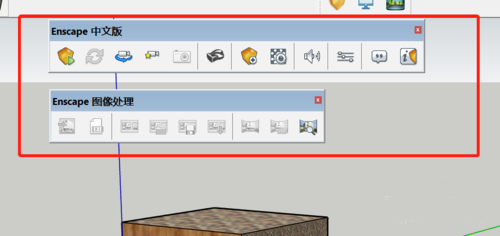
1、我们使用SU打开模型,SU打开后,也要打开enscape工具栏显示。
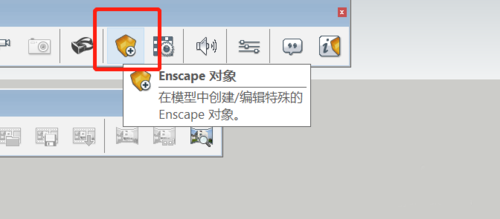
2、我们在enscape工具栏点击灯光按钮。
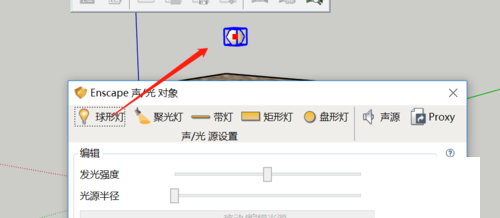
3、点击后即可出现灯光编辑界面,我们选择灯光放置到模型中即可。

4、然后我们点击材质选项。

5、在材质界面点击材质然后调整反光度和一些材质特有的参数,比如大理石就有光泽和反射。
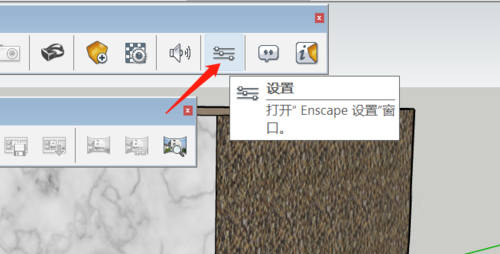
6、调整完毕后,点击设置按钮设置渲染参数,具体操作可以看下面的内容。

7、输出图像设置界面,我们设置输出的分辨率以及保存的位置。

8、设置完毕后我们选择合适的角度,点击渲染按钮渲染出图即可。

9、上面没有设置默认保存路径的话,可以直接点击渲染按钮,也会弹出保存路径选项的。
更新介绍
1、加快了渲染启动速度。
2、提升了渲染速度。
3、增加了333个官方资源并对资源库进行重构,大大提升使用效率。
4、全新UI全部重构完成。

Effie是一款操作便捷的写作软件,简洁直观的界面设计,人人都能轻松上手操作。Effie提供了写作、思维导图、大纲、AI助手等多项实用功能,全面覆盖用户的写作需求,且内置资源库,方便用户管理文...

万彩动画大师是一款简单好用的动画视频制作软件,提供丰富的功能,让用户可以轻松打造企业宣传片、动画片、产品介绍短片等多种视频内容。万彩动画大师提供了众多精美的动画模板和海量素材,供用...

淘宝直播最新电脑版是一款非常好用的直播工具,是淘宝主播的必备之选。在淘宝直播最新电脑版支持主播与观众随时轻松互动,展示商品、回答问题等。此外,该软件还支持多种美颜、滤镜和音效功能,...

哔哩哔哩直播姬是一款简单易用的直播辅助软件,用户只要拥有哔哩哔哩弹幕网会员,就能轻松登录会员快速开启直播。哔哩哔哩直播姬内置弹幕回复、礼物打赏等互动功能,满足主播的不同直播互动需求...

酷呆桌面(Coodesker)提供了极为实用的桌面整理功能,助力用户轻松美化、整理桌面图标。酷呆桌面(Coodesker)支持应用启动器、文档归类等功能,让电脑桌面变得更加整洁,提高办事的效率。同时,该...

向日葵远程控制软件最新版操作简单便捷,用户一键点击就能发起或接受远程控制,随时畅享安全、顺畅的远程体验。向日葵远程控制软件最新版支持远程控制电脑、视频监控、桌面录像、远程文件、远程...
发表评论
共0条
评论就这些咯,让大家也知道你的独特见解
立即评论以上留言仅代表用户个人观点,不代表系统之家立场